Cómo crear y configurar LUN utilizando LVM en Servidor de destino ISCSI en Rhel/Centos/Fedora - Parte II
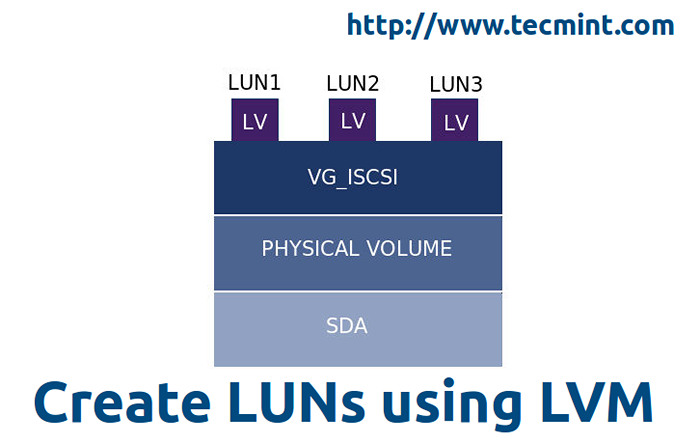
- 1248
- 59
- Sr. Eduardo Menchaca
LUN es un número de unidad lógica, que se compartió desde el servidor de almacenamiento ISCSI. La unidad física de ISCSI Target Server comparte su unidad al iniciador a través de la red TCP/IP. Una colección de unidades llamadas LUN para formar un gran almacenamiento como SAN (red de almacenamiento). En el entorno real, los luns se definen en LVM, si es así, se puede ampliar según los requisitos de espacio.
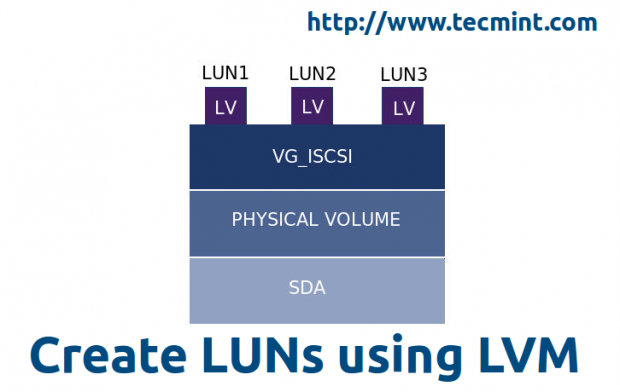 Cree luns usando LVM en el servidor de destino
Cree luns usando LVM en el servidor de destino Por qué se usan Luns?
Luns utilizados para fines de almacenamiento, San Storage se construyen con principalmente grupos de Luns para convertirse en una piscina, los Luns son trozos de un disco físico del servidor de Target. Podemos usar LUN como disco físico de nuestros sistemas para instalar sistemas operativos, los LUN se usan en grupos, servidores virtuales, SAN, etc. El objetivo principal de usar LUN en servidores virtuales para fines de almacenamiento del sistema operativo. El rendimiento y la confiabilidad de Luns estarán según el tipo de disco que utilizamos mientras creamos un servidor de almacenamiento de destino.
Requisitos
Para saber sobre la creación de un servidor de destino ISCSI, siga el siguiente enlace.
- Crear almacenamiento seguro centralizado utilizando el objetivo ISCSI - Parte I
Configuración del servidor maestro
La información del sistema y la configuración de la red son los mismos que el servidor de destino ISCSI como se muestra en la parte: I, ya que estamos definiendo LUN en el mismo servidor.
- Sistema operativo - CentOS Release 6.5 (final)
- ISCSI Target IP - 192.168.0.200
- Puertos utilizados: TCP 860, 3260
- Archivo de configuración:/etc/TGT/Targets.confusión
Creación de LUN usando LVM en el servidor de destino ISCSI
Primero, descubra la lista de unidades usando fdisk -l Comando, esto manipulará una larga lista de información de cada partición en el sistema.
# fdisk -l
El comando anterior solo proporciona la información de accionamiento del sistema base. Para obtener la información del dispositivo de almacenamiento, use el siguiente comando para obtener la lista de dispositivos de almacenamiento.
# fdisk -l /dev /vda && fdisk -l /dev /sda
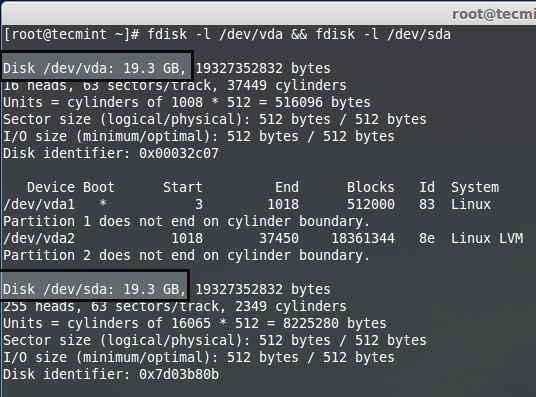 Listas de unidades de almacenamiento
Listas de unidades de almacenamiento NOTA: Aquí VDA es el disco duro de las máquinas virtuales, ya que estoy usando una máquina virtual para la demostración, /dev/sda se agrega adicionalmente para el almacenamiento.
Paso 1: Creación de unidad LVM para LUNS
Vamos a usar /dev/sda conducir para crear un LVM.
# fdisk -l /dev /sda
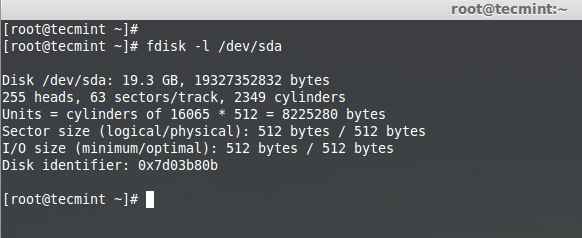 Lista de unidad LVM
Lista de unidad LVM Ahora dividamos la unidad usando el comando fdisk como se muestra a continuación.
# fdisk -cu /dev /sda
- La opción '-C'Apague el modo compatible de DOS.
- La opción '-u'se usa para enumerar tablas de partición, dar tamaños en sectores en lugar de cilindros.
Elegir norte Para crear una nueva partición.
Comando (M para ayuda): N
Elegir pag Para crear una partición primaria.
Acción de comando E extendida P Partición primaria (1-4)
Dar un número de partición que necesitamos crear.
Número de partición (1-4): 1
Como aquí, vamos a configurar una unidad LVM. Por lo tanto, necesitamos usar la configuración predeterminada para usar el tamaño completo de la unidad.
Primer sector (2048-37748735, predeterminado 2048): utilizando el valor predeterminado 2048 Último sector, +sectores o +tamaño k, m, g (2048-37748735, predeterminado 37748735): usando el valor predeterminado 3748735
Elija el tipo de partición, aquí necesitamos configurar un LVM, así que use 8E. Usar l opción para ver la lista de tipos.
Comando (m para ayuda): t
Elija qué partición quiere cambiar el tipo.
Partition seleccionada 1 Código hexadecimal (tipo L a los códigos de lista): 8e Cambiado de sistema Tipo de partición 1 a 8E (LVM LINUX)
Después de cambiar el tipo, verifique los cambios por impresión (pag) Opción para enumerar la tabla de partición.
Comando (M para ayuda): P Disk /Dev /SDA: 19.3 GB, 19327352832 bytes 255 cabezas, 63 sectores/pista, 2349 cilindros, total 37748736 unidades de sectores = sectores de 1 * 512 = 512 bytes tamaño sector ): 512 bytes /512 bytes Identificador de disco: 0x9fae99c8 Boot de dispositivo Inicio Bloques de ID de ID /dev /SDA1 2048 37748735 18873344 8e Linux LVM
Escribe los cambios usando w Para salir de FDISK Utility, reinicie el sistema para realizar cambios.
Para su referencia, he adjunto la captura de pantalla a continuación que le dará una idea clara sobre la creación de LVM Drive.
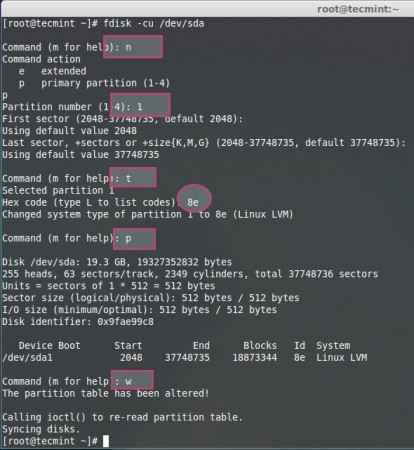 Crear partición LVM
Crear partición LVM Después del reinicio del sistema, enumere la tabla de partición utilizando el siguiente comando fdisk.
# fdisk -l /dev /sda
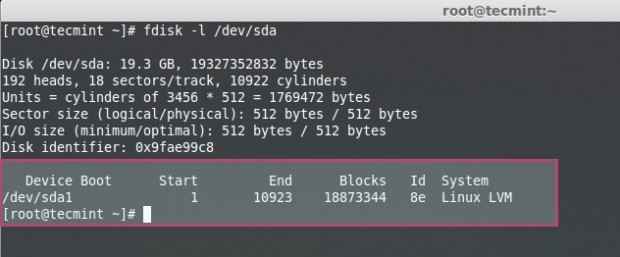 Verificar la partición LVM
Verificar la partición LVM Paso 2: Creación de volúmenes lógicos para LUNS
Ahora aquí, vamos a crear un volumen físico usando el comando 'PvCreate'.
# PVCreate /dev /SDA1
Cree un grupo de volumen con el nombre de ISCSI para identificar el grupo.
# vgcreate vg_iscsi /dev /sda1
Aquí estoy definiendo 4 volúmenes lógicos, si es así, habrá 4 luns en nuestro servidor de destino ISCSI.
# lvcreate -l 4g -n lv_iscsi vg_iscsi # lvcreate -l 4g -n lv_iscsi -1 vg_iscsi # lvcreate -l 4g -n lv_iscsi -2 vg_iscsi # lvcreate -l 4g -n lv_iscsi -3 vg_iscsi
Enumere el volumen físico, el grupo de volumen, los volúmenes lógicos para confirmar.
# pvs && vgs && lvs # lvs
Para una mejor comprensión del comando anterior, para su referencia he incluido una captura de pantalla a continuación.
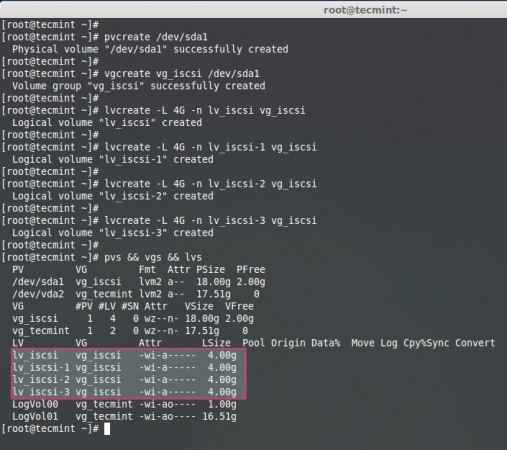 Creación de volúmenes lógicos LVM
Creación de volúmenes lógicos LVM 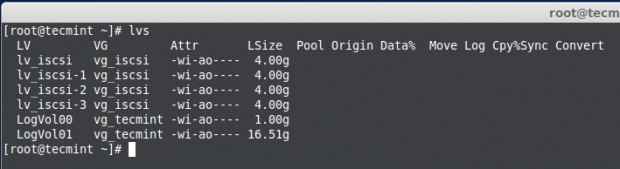 Verificar volúmenes lógicos LVM
Verificar volúmenes lógicos LVM Paso 3: Defina LUN en el servidor de destino
Hemos creado volúmenes lógicos y listos para usar con LUN, aquí para definir los luns en la configuración de destino, de ser así, solo estará disponible para máquinas cliente (iniciadores).
Abra y edite el archivo de configuración de la tarta ubicado en '/etc/TGT/Targets.conf 'con su elección de editor.
# vim/etc/tgt/objetivos.confusión
Agregue la siguiente definición de volumen en el archivo de confirmación de Target. Guarde y cierre el archivo.
STORE STORE/DEV/VG_ISCSI/LV_ISCSI STORE/DEV/VG_ISCSI/LV_ISCSI-1 STORE DE BACKING/DEV/VG_ISCSI/LV_ISCSI-2 STORE/DEV/VG_ISCSI/LV_ISCSI-3Configurar luns en el servidor de destino
- Nombre calificado ISCSI (IQN.2014-07.comunicarse.Tecmint: TGT1).
- Usa lo que sea como tu deseo.
- Identificar con el objetivo, primer objetivo en este servidor.
- 4. LVM compartido para LUN particular.
A continuación, vuelva a cargar la configuración comenzando TGD Servicio como se muestra a continuación.
# /etc /init.D/TGTD recargarConfiguración de recarga
Luego verifique los LUN disponibles usando el siguiente comando.
# TGTADM -MODE Target --Op showLista Luns disponible
Información de luns
El comando anterior dará una larga lista de luns disponibles con la siguiente información.
- Nombre calificado de ISCSI
- ISCSI está listo para usar
- Por defecto, LUN 0 se reservará para el controlador
- Lun 1, lo que hemos definido en el servidor de destino
- Aquí he definido 4 GB para un solo LUN
- En línea: sí, está listo para usar el lun
Aquí hemos definido los luns para el servidor de destino usando LVM, esto puede ser expandible y es compatible con muchas características, como instantáneas. Veamos cómo autenticar con el servidor de destino en la parte-III y monte el almacenamiento remoto localmente.
- « Almacenamiento seguro centralizado (ISCSI) - Configuración del cliente iniciador en RHEL/CentOS/Fedora - Parte III
- Cómo crear certificados y claves SSL autofirmados para Apache en Rhel/Centos 7.0 »

